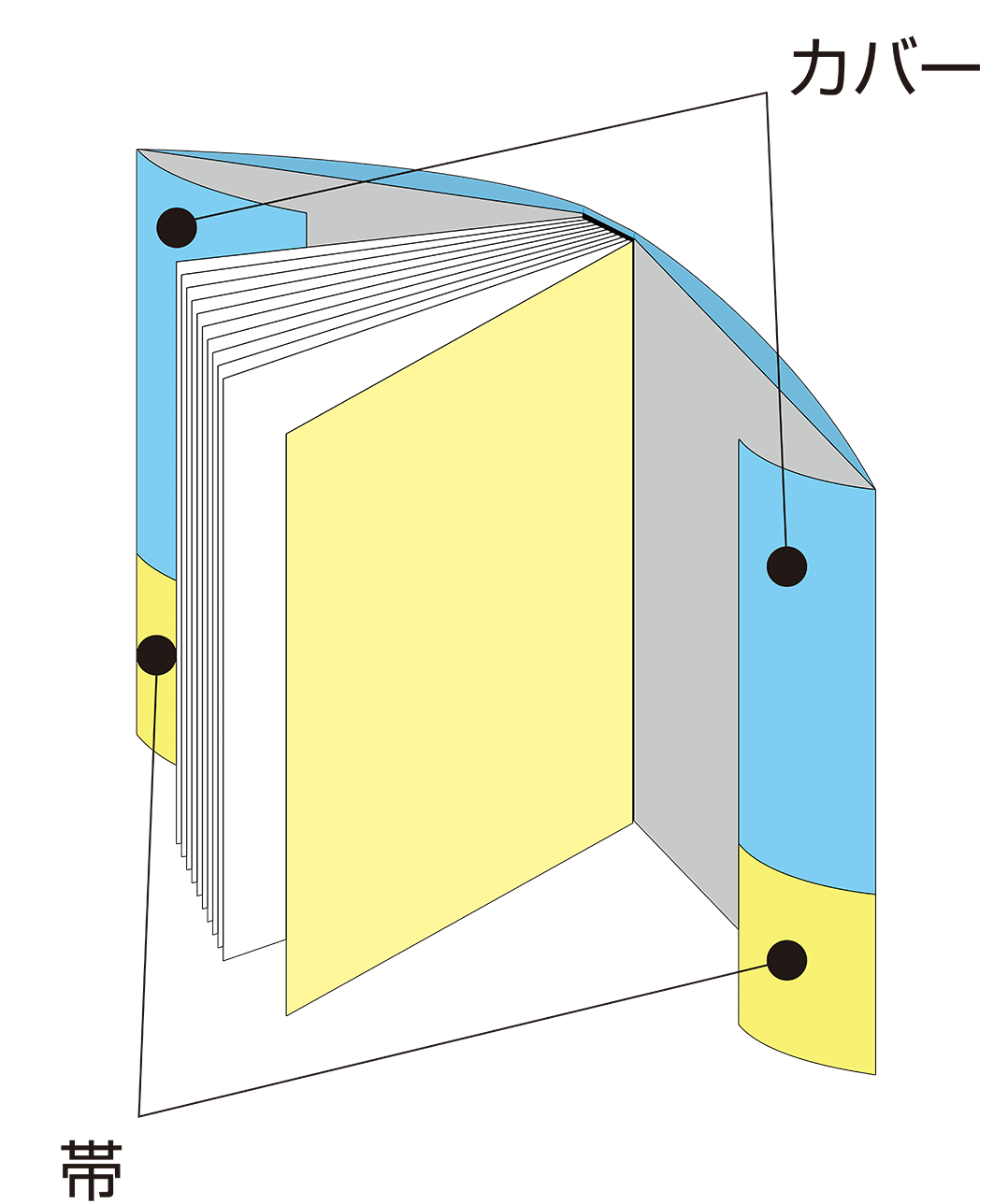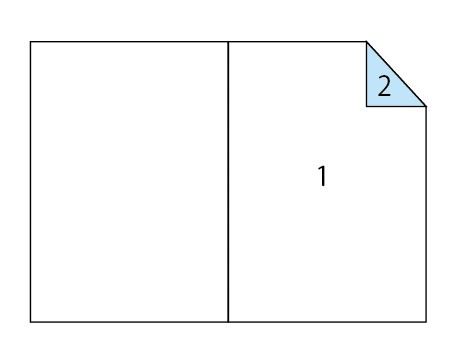エクセルで日付を連続で自動入力する方法(曜日、週単位、月単位)
卒業アルバム以外の無線綴じなどは引き続き承っております。
Excelは連続データのさまざまな入力方法があり、日付のデータも自動で連続して入力できます。日付データを連続入力できれば、間違いが起こりにくく効率的です。
この記事では日付の連続データ入力に便利なオートフィルの機能を使った日付入力の方法を紹介します。
目次
オートフィルを使って日付を連続して入力する
始まりの日付を入力し、フィルハンドル(セルの右下の角にある小さな四角■)を下方向にドラッグします。
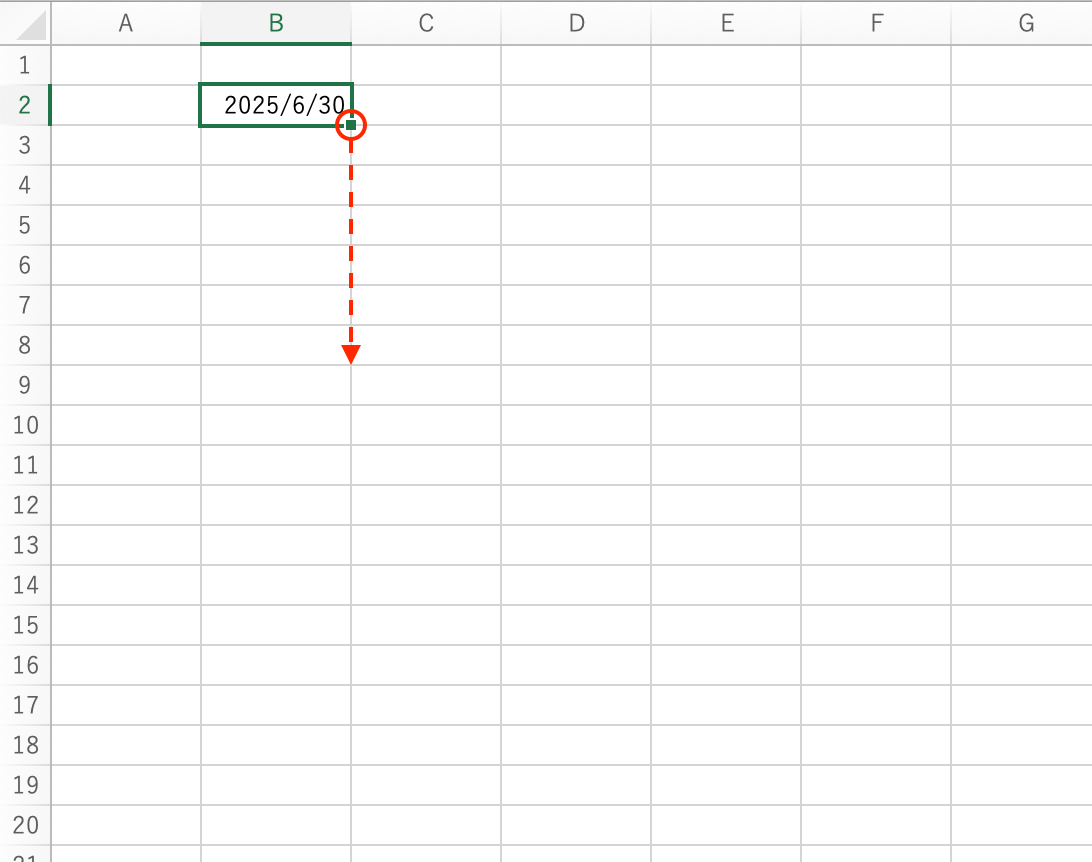
存在しない「6/31」が入力されることはなく、日付が自動的に連続して入力されます。
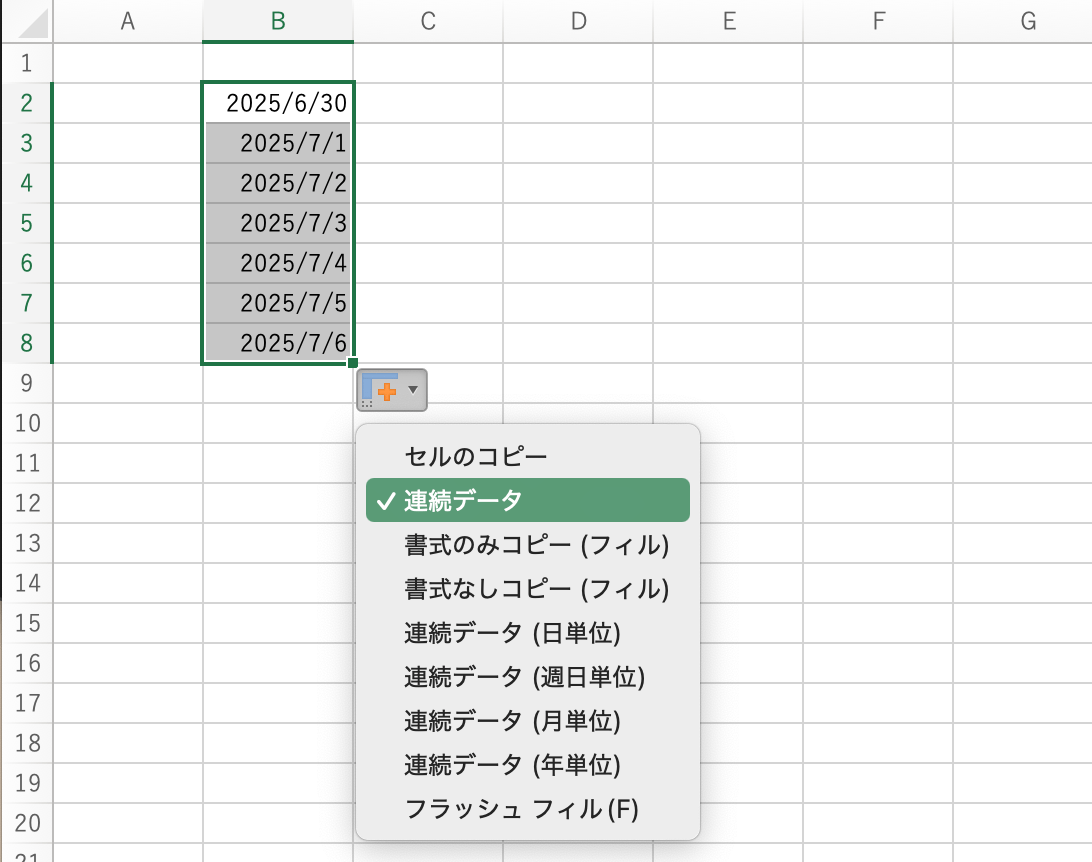
オートフィルでの連続データの入力は、オプションで表示される「連続データ(日単位)」と同じ結果になります。
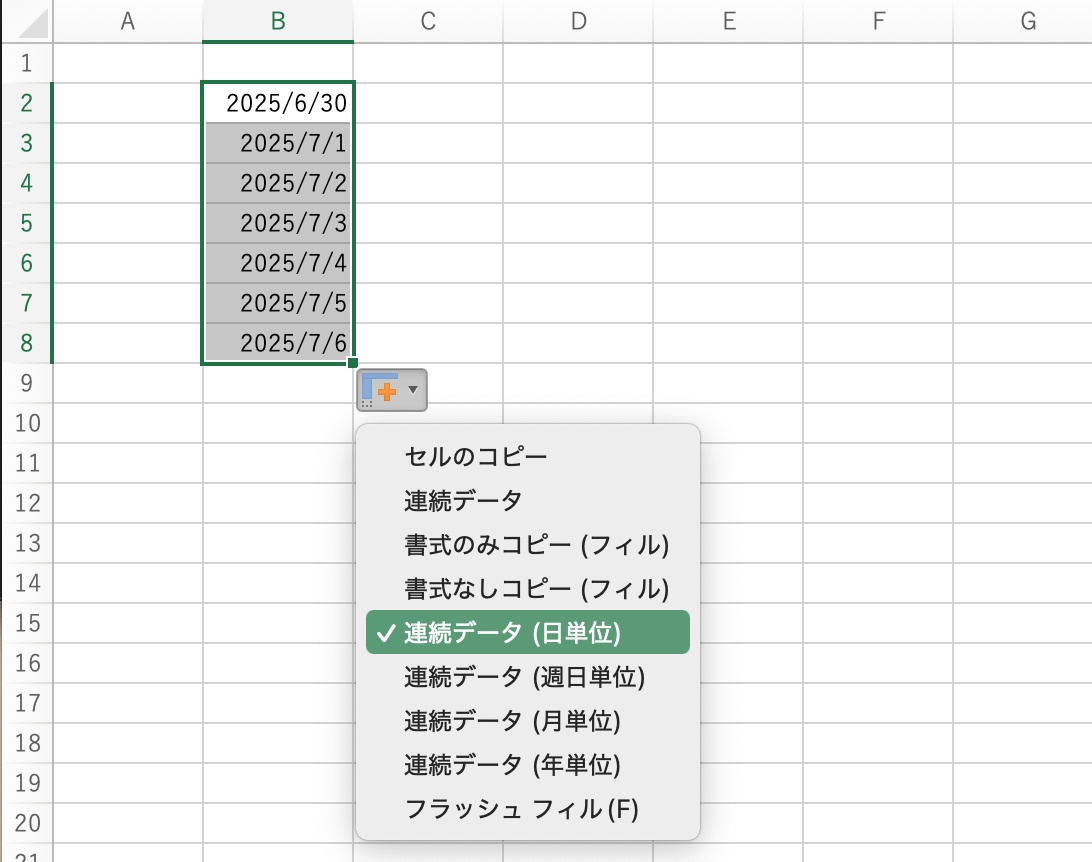
では、これに曜日を付けてみましょう。
日付と曜日を連続して入力する
まず先頭のセルに日付と曜日を入力します。
日付と曜日のセルをまとめて選択してからフィルハンドルを下方向にドラッグします。
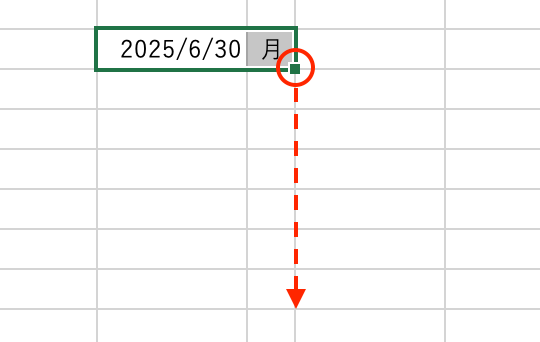
日付とともに、曜日も連続して入力されました。日付と曜日のデータは同時に選択してからオートフィルで入力しましょう。
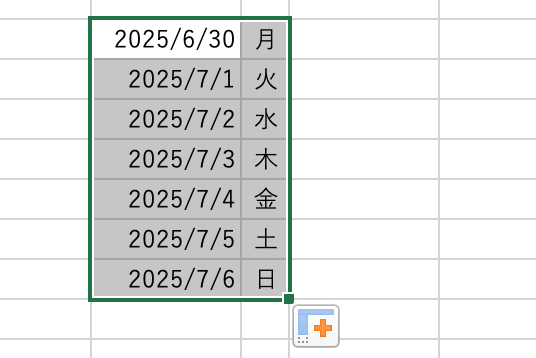
週日単位で連続入力する(例:平日の曜日だけ)
平日の曜日だけを連続して入力するときは「週日単位」を選択します。
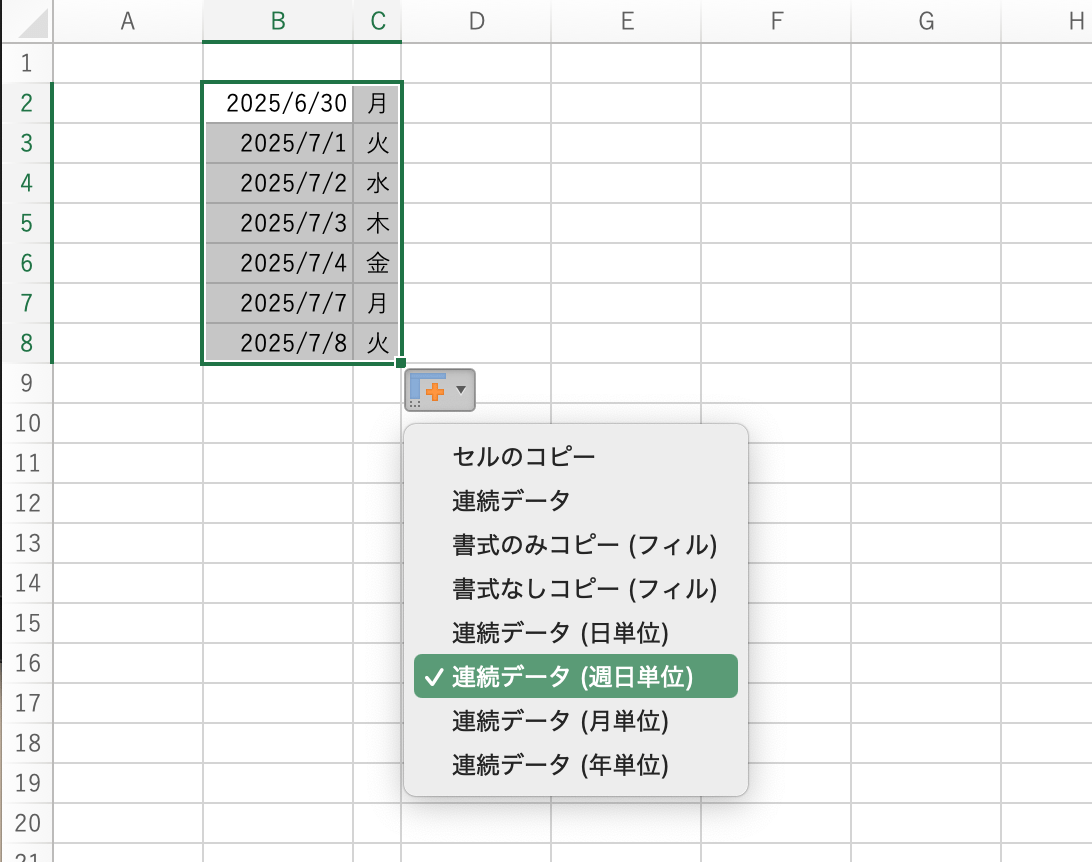
「2025/7/5 土曜日」と「2025/7/6 日曜日」を飛ばして、「2025/7/7 月曜日」と「2025/7/8 火曜日」が入力されました。
日付と曜日をべつべつに連続入力すると、データが連動しません。日付と曜日を同時に選択しましょう。
月単位で連続入力する
月末の連続入力
「連続データ(月単位)」を選択して、たとえば月末だけを入力することが可能です。
月末の日付を始点にすると、そのあとに連続入力されるセルの日付もすべて自動で月末になります。
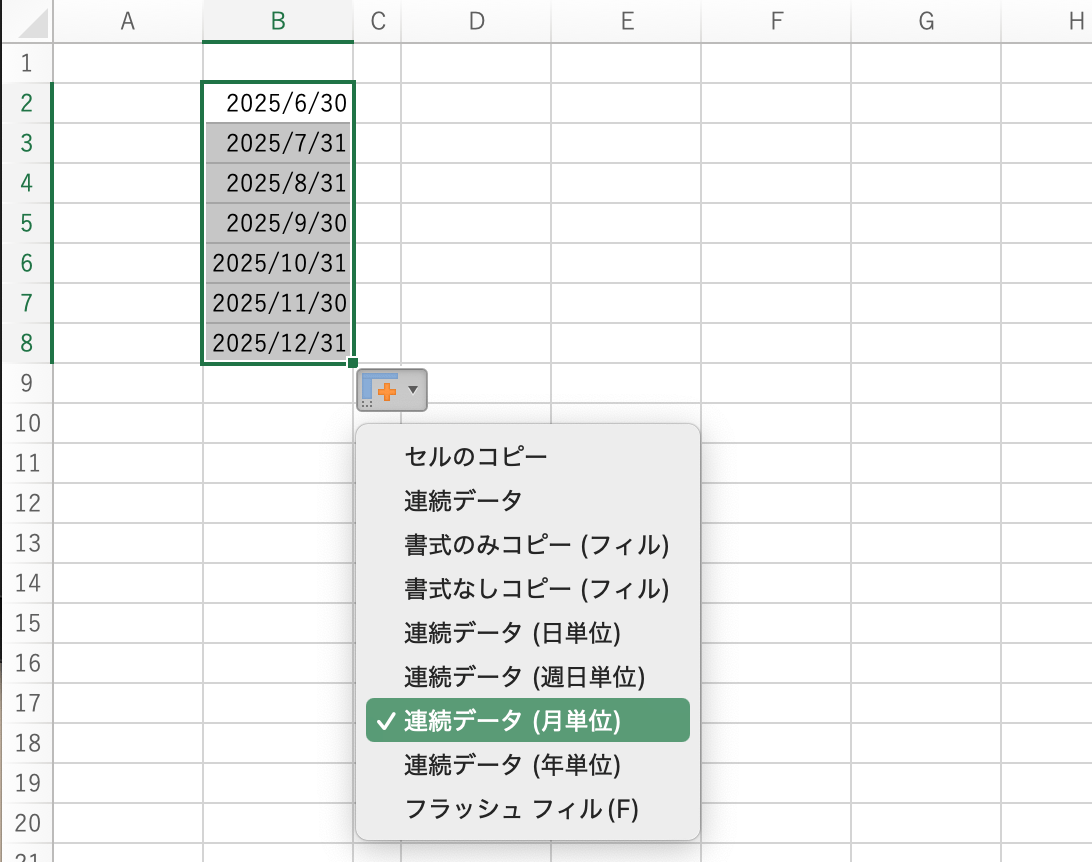
毎月〇日の連続入力
月末ではなく「毎月30日」を連続入力させたいときは、始めの日付のセルの下に日付をもう一つ入力しておき、両方のセルを選択します。
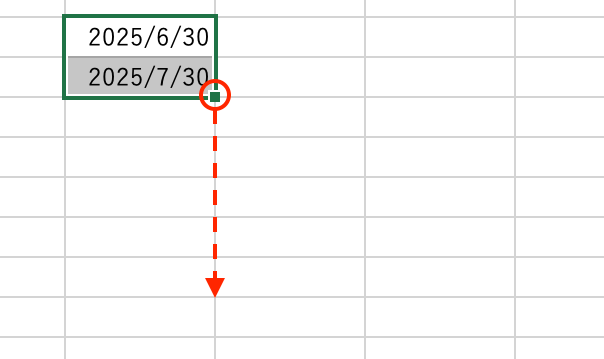
上2つのセルを同時に選択したまま、フィルハンドルを下にドラッグすれば、毎月30日の連続データが入力されます。
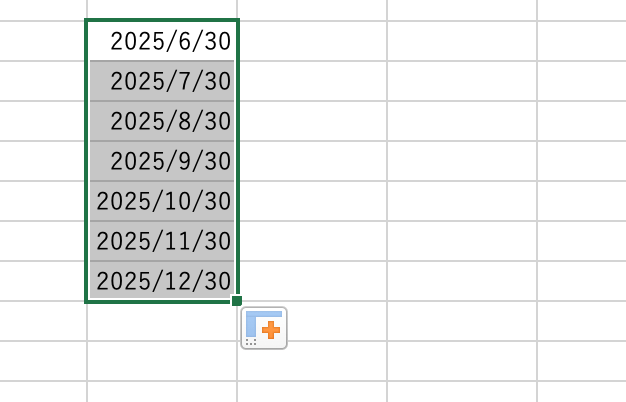
年単位で連続入力する
月と日はすべて始点のセルと同じになります。
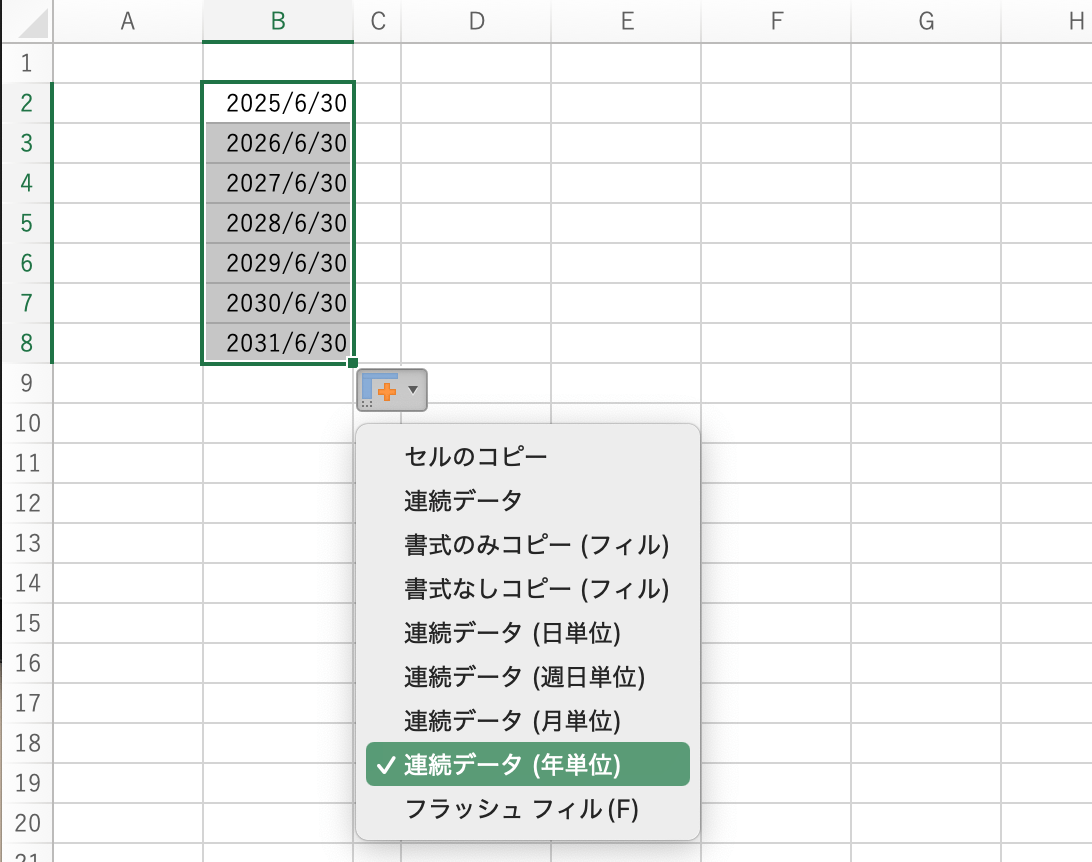
「月単位」と「年単位」では曜日が連動しませんので、必要な場合はべつに入力します。
「こんな本にはどんな用紙がいい?」「予算に合った仕様にしたい」など冊子作りのご相談は
電話連絡先:06-6753-9955 / 法人専用窓口:0120-264-233
(平日10:00~18:00)
またはお問合わせフォームからお気軽にお問合わせください。
印刷製本の専門スタッフがお答えしております。
冊子のジャンルから選ぶ
利用シーン、目的に合った冊子印刷の仕様を、価格例と合わせてご提案しています。
お見積り&ご注文でサイズや部数、製本方法などを変更してすぐに印刷価格がチェックできます。
製本方法から選ぶ
製本方法のメリットを活かした仕様、冊子のページ数や部数に合った仕様を格安でご提案しています。
対応サイズや用紙、印刷仕様、オプション加工、納期、価格例をご案内します。